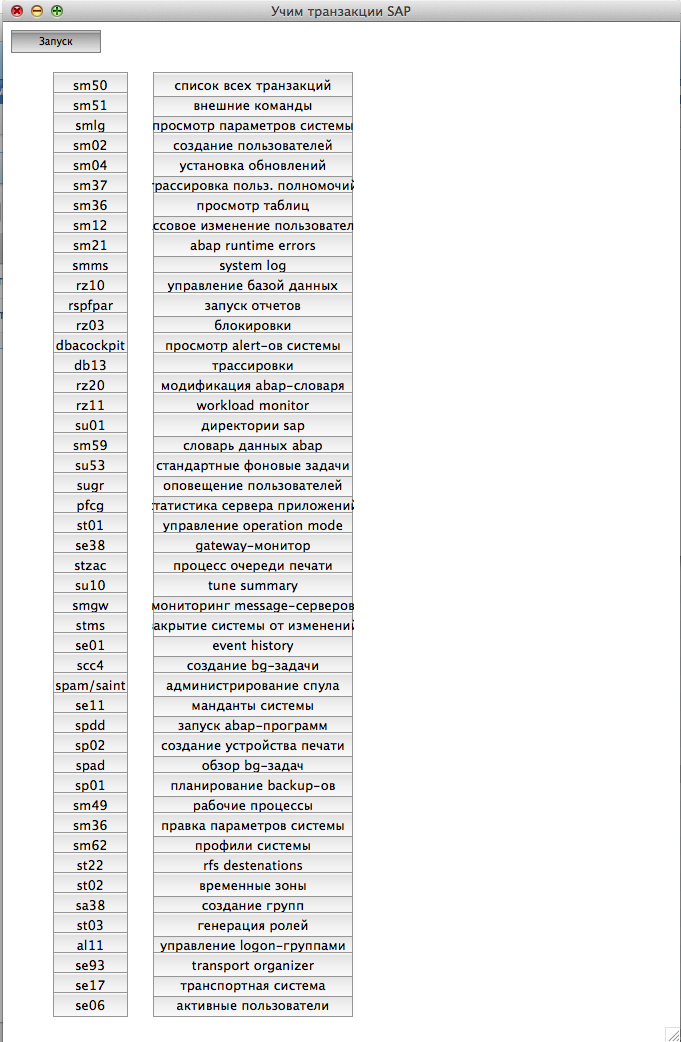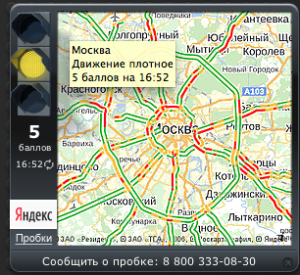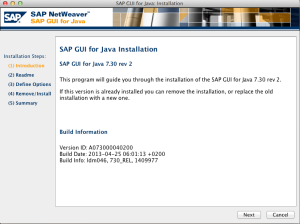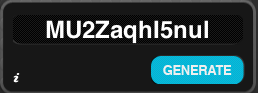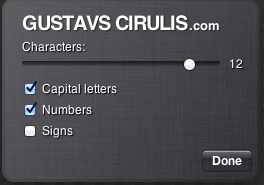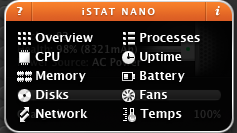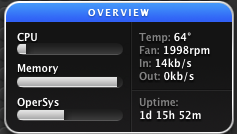Появилась программа эмулятор android
Category Archives: MAC OS
Полезности для пользователей MAC OS
Вывести графический экран X11 c linux-системы в windows и mac
В Windows:
1. Putty. Connection > SSH > X11 > Enable X11 forwarding. Сюда IP-адрес windows-машины, где запущен Xming.
2. Коннектимся putty к linux-хосту.
3. Xming. Скачиваем, ставим, настраиваем : start no client, no access control
4. Доп параметры xming -dpi 96 -xkblayout us,ru -xkbvariant basic,winkeys
5. Готово. Запускаем xming.
6. В putty export DISPLAY=<ip address>:0.0
7. Запускаем для теста что-нибудь system-config-users $ ($ для фонового режима)
В MAC:
ssh -Y root@hostname
Нужен установленный xQuartz
P.S. в последнее время работать из коробки перестало, наверно трасты какие-то не настроены,
выключил обе галочки в настройках:
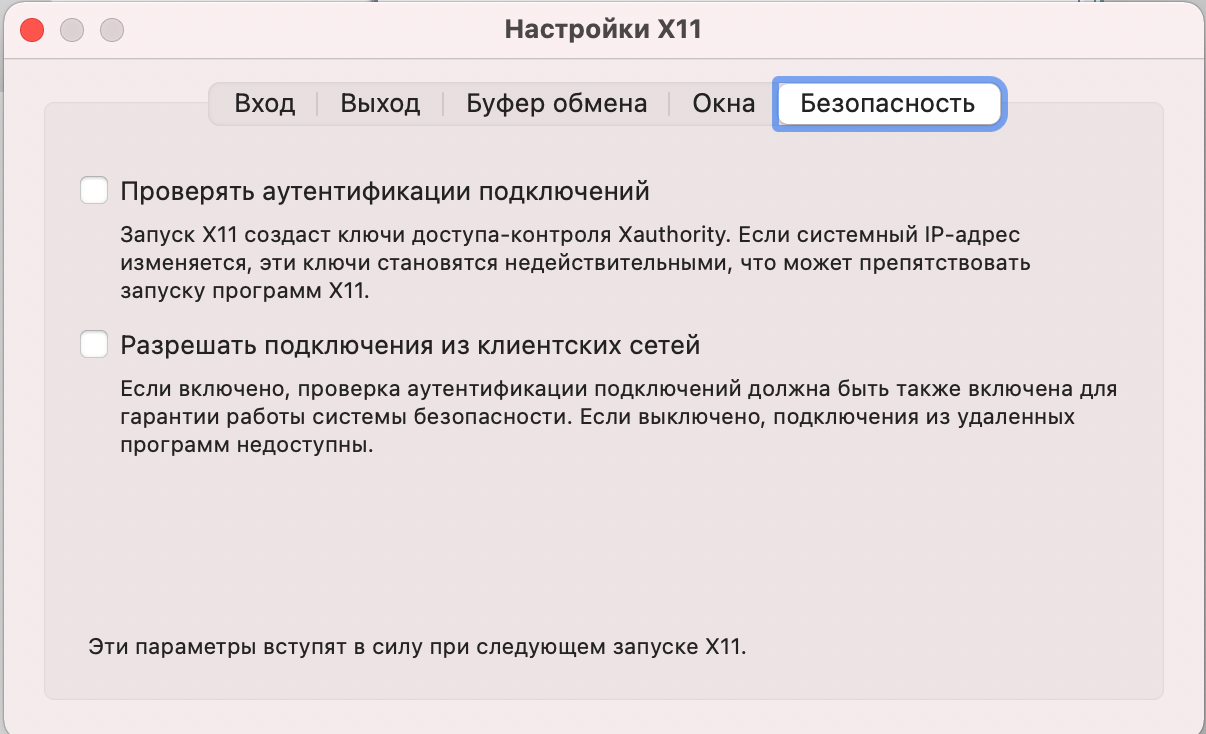
Учим транзакции SAP (под MacOS)
Написал простенькую программу для запоминания транзакций SAP, или запоминания вообще чего-либо. Для этого нужно просто поправить текстовый файл с вопросами и ответами.
Программа поможет выучить необходимые для работы транзакции SAP.
Нужно нажать на кнопку слева, и подобрать соответствующее ей определение справа. Если ответ верный эта пара кнопок исчезнет.
Файл с вопросами и ответами содержится внутри пакета (правой кнопкой мыши > показать содержимое пакета) /contents/macos/file.txt
Не работает FireFox на MAC
После удаления программы не забудьте удалить папку в Application Support
rm -r /Users/$USER/Library/Application\ Support/FireFox
Прописать маршрут в Mac OS
Пример: sudo route -nv add -net 172.2.0.0/22 172.0.0.5
где 172.2.0.0 - IP-адрес подсети
22 - маска подсети
172.0.0.5 - шлюз, через который идет маршрут
интерфейс:
-interface <имя интерфейса>
Скрытые файлы в MacOS
Чтобы отобразить скрытые файлы - выполнить команду в терминале defaults write com.apple.Finder AppleShowAllFiles 1 && killall Finder
Спрятать файлы обратно defaults write com.apple.Finder AppleShowAllFiles 0 && killall Finder
Steam на Mac OS вылетает и не открывается
Если Steam после обновления или сам по себе перестал запускаться или при запуске сразу закрывается можно попробовать следующее:
Переименовать или удалить файл
/Users/<Имя вашего пользователя>/Library/Application Support/Steam/registry.vdf
или
Выполнить в терминале команду для удаления этого файла:
rm /Users/$USER/Library/Application\ Support/Steam/registry.vdf
или
Cкачать мою программу, которая починит Steam, выполнив вышеупомянутое действие
При следующем запуске файл registry.vdf сгенерируется автоматически и Steam заработает. Так же не рекомендуется использовать в имени пути к установленному Steam пробелов (даже в названии раздела диска).
На крайний случай можно попробовать удаление программы и содержимого /Users/<USER>/Library/Application Support/Steam/ с последующей переустановкой Steam. Но тогда прйдется устанавливать игры заново :-?
Так же предлагаю видео Александра Пинкевича:
http://www.youtube.com/watch?v=Uug11fmKAJA
В дополнение:
Если Steam не работает через роутер
Mac Os — виджеты Яндекса
Mac OS — SAP GUI 7.30 for MAC
SAP GUI 7.30 rev 2 для Mac Os
Работает стабильно. Пример строки подключения в advanced настройках
conn=/H/sap-prd/S/3200
, где sap-prd - имя или ip-адресс хоста, 00 - номер инстанции.
Mac OS — виджет генератор паролей
Dashboard виджет Mac OS для быстрой генерации паролей
нажав на i можно настроить виджет, изменив длинну генерируемого пароля и т.п.
Проверялся на 10.8, скачиваем архив, распаковываем и запускаем, виджет предлагает установиться в DashBoard. Далее добавляем его кнопкой +.
Mac OS — Trim Enabler (для владельцев SSD-дисков)
Trim Enabler для Mac Os 10.8.
Включение TRIM нужно для увеличения срока службы SSD-диска. Скачиваем, ставим, перезагружаемся, открываем программу и проверяем что TRIM активен.
Внимание, после каждого обновления системы TRIM нужно снова включать через программу.